关闭同方易教教程文件
同方易教说明书
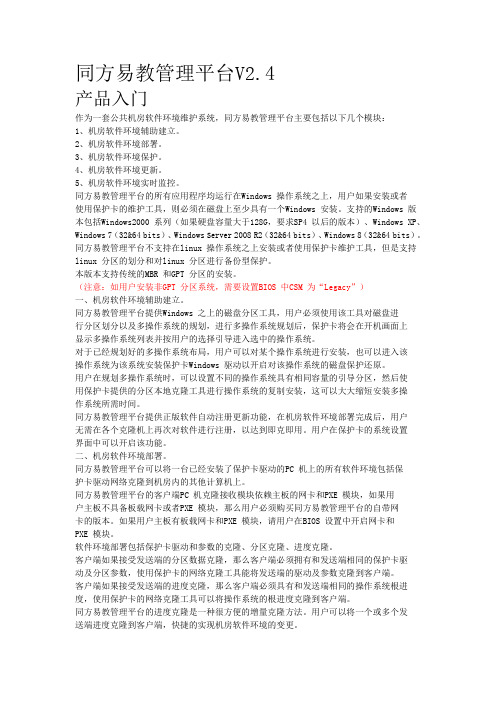
同方易教管理平台V2.4产品入门作为一套公共机房软件环境维护系统,同方易教管理平台主要包括以下几个模块:1、机房软件环境辅助建立。
2、机房软件环境部署。
3、机房软件环境保护。
4、机房软件环境更新。
5、机房软件环境实时监控。
同方易教管理平台的所有应用程序均运行在Windows 操作系统之上,用户如果安装或者使用保护卡的维护工具,则必须在磁盘上至少具有一个Windows 安装。
支持的Windows 版本包括Windows2000 系列(如果硬盘容量大于128G,要求SP4 以后的版本)、Windows XP、Windows 7(32&64 bits)、Windows Server 2008 R2(32&64 bits)、Windows 8(32&64 bits)。
同方易教管理平台不支持在linux 操作系统之上安装或者使用保护卡维护工具,但是支持linux 分区的划分和对linux 分区进行备份型保护。
本版本支持传统的MBR 和GPT 分区的安装。
(注意:如用户安装非GPT 分区系统,需要设置BIOS 中CSM 为“Legacy”)一、机房软件环境辅助建立。
同方易教管理平台提供Windows 之上的磁盘分区工具,用户必须使用该工具对磁盘进行分区划分以及多操作系统的规划,进行多操作系统规划后,保护卡将会在开机画面上显示多操作系统列表并按用户的选择引导进入选中的操作系统。
对于已经规划好的多操作系统布局,用户可以对某个操作系统进行安装,也可以进入该操作系统为该系统安装保护卡Windows 驱动以开启对该操作系统的磁盘保护还原。
用户在规划多操作系统时,可以设置不同的操作系统具有相同容量的引导分区,然后使用保护卡提供的分区本地克隆工具进行操作系统的复制安装,这可以大大缩短安装多操作系统所需时间。
同方易教管理平台提供正版软件自动注册更新功能,在机房软件环境部署完成后,用户无需在各个克隆机上再次对软件进行注册,以达到即克即用。
同方易教操作指南

同方易教增量版使用指南同方股份有限公司thtfpc前言◎欢迎使用同方易教增量版◆◆◆◆◆◆◆◆◆◆◆◆◆◆◆◆◆◆◆◆◆◆◆◆◆◆◆◆◆◆◆◆◆◆◆◆◆◆◆◆◆◆◆◆◆◆◆◆◆◆※本手册所有的产品商标与产品名称均属于同方股份有限公司。
※本手册所有图形仅供参考,请您以实际软件界面为准。
※请您在做安装、移除、修改同方易教增量版操作时,备份好您的硬盘数据,如果数据丢失,本公司不予找回。
※软件版本如有变更恕不另行通知。
◆◆◆◆◆◆◆◆◆◆◆◆◆◆◆◆◆◆◆◆◆◆◆◆◆◆◆◆◆◆◆◆◆◆◆◆◆◆◆◆◆◆◆◆◆◆◆◆◆◆同方易教增量版广泛应用于学校机房或网吧等局域网环境,成为广大机房管理者的得力助手。
它以方便、安全的优势备受系统管理者的青睐。
目录1.产品介绍 (1)1.1产品说明 (1)1.2功能简介 (1)1.3最低硬件配置 (2)1.4支持的操作系统 (2)1.5支持的文件系统 (3)2.快速开始指南 (4)2.1安装同方易教增量版 (4)2.2安装流程图 (5)2.2.1 安装发送端流程图 (5)2.2.2 网络克隆接收端流程图 (6)2.3安装发送端(以﹤全新安装﹥为例) (7)2.3.1 选择安装方式——全新安装 (7)2.3.2 安装操作系统及应用软件 (9)2.3.3 安装同方易教增量版操作系统驱动 (10)2.3.4 安装完成 (11)2.3.5 设置发送端网络拷贝信息 (11)2.4网络克隆接收端 (12)2.4.1 网络安装接收端底层驱动 (12)2.4.2 配置接收端信息(IP地址/计算机名) .. 152.4.3 传送操作系统数据 (17)3.增量拷贝—安装、卸载软件,修改系统设置 (20)3.1增量拷贝的流程图 (20)3.2实现增量拷贝的前提条件 (21)3.3增量拷贝全过程 (21)3.3.1 准备增量数据 (21)3.3.2 执行增量拷贝 (22)3.4增量拷贝破坏后的修复 (26)4.已经安装好操作系统后安装同方易教增量版 (27)4.1安装同方易教增量版 (27)4.2选择安装方式 (27)4.2.1 简易安装和保留安装 (27)4.2.2 安装操作系统 (29)4.2.3 安装同方易教增量版系统驱动 (30)4.3网络克隆接收端 (30)5.高级使用指南 (31)5.1安装多操作系统 (31)5.1.1 安装同方易教增量版 (31)5.1.2 选择安装方式(全新安装) (31)5.1.3 用同方易教增量版划分硬盘分区 (32)5.1.4 安装操作系统及应用软件 (33)5.1.5 安装同方易教增量版操作系统驱动 (33)5.1.6 网络拷贝、自动修改IP (33)5.2网络工具 (33)5.2.1 网络升级 (35)5.2.2 传输参数 (35)5.2.3 传输CMOS (35)5.2.4 时钟同步 (35)5.2.5 网络测试 (36)5.3断点续传 (36)5.3.1 断点续传可以应用以下场景 (36)5.3.2 断点续传的使用 (36)5.4网络参数调节 (38)6.管理功能设置指南 (40)6.1系统模式 (40)6.1.1 总管模式 (40)6.1.2 保护模式 (40)6.2还原/备份/保留/增量回退 (41)6.2.1 还原 (42)6.2.2 备份---也称永久写入 (42)6.2.3 暂时保留 (42)6.3系统管理 (43)6.3.1 开机设定 (43)6.3.2 待机设置 (44)6.3.3 分区信息 (45)6.3.4 CMOS保护设置与IO设置 (49)6.3.4.1操作系统下的IO设置 (50)6.4网络拷贝设置 (50)6.4.1 网络拷贝模式 (51)6.4.2 接收端开机自动连线 (52)6.4.3 启用DHCP服务 (52)6.5增量设置 (52)6.5.1 操作系统增量拷贝状态 (53)6.5.2 具体增量拷贝步骤 (53)6.6工具箱 (54)6.6.1 特殊设置 (54)6.6.1.1驱动设置 (55)6.6.1.2特殊参数设置 (55)6.6.2 硬盘复制 (55)6.7系统卸载与升级 (56)6.7.1 升级 (56)6.7.2 卸载 (56)6.8保存退出 (57)7.附录一常见问题解答 (58)1.产品介绍1.1 产品说明同方易教增量版是针对计算机机房从集中部署到便捷、灵活、快速维护的新一代产品。
同方易教说明书
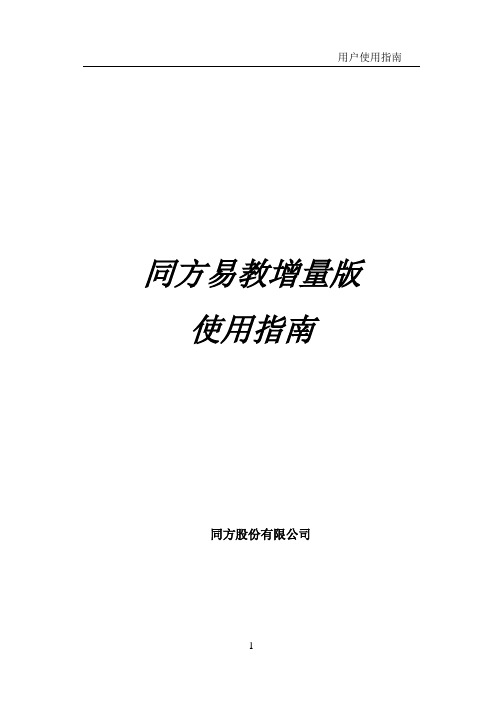
同方易教增量版使用指南同方股份有限公司前言◎欢迎使用同方易教增量版◆◆◆◆◆◆◆◆◆◆◆◆◆◆◆◆◆◆◆◆◆◆◆◆◆◆◆◆◆◆◆◆◆◆◆◆◆◆◆◆◆◆◆◆◆◆◆◆◆◆※本手册所有的产品商标与产品名称均属于同方股份有限公司。
※本手册所有图形仅供参考,请您以实际软件界面为准。
※请您在做安装、移除、修改同方易教增量版操作时,备份好您的硬盘数据,如果数据丢失,本公司不予找回。
※软件版本如有变更恕不另行通知。
◆◆◆◆◆◆◆◆◆◆◆◆◆◆◆◆◆◆◆◆◆◆◆◆◆◆◆◆◆◆◆◆◆◆◆◆◆◆◆◆◆◆◆◆◆◆◆◆◆◆同方易教增量版广泛应用于学校机房或网吧等局域网环境,成为广大机房管理者的得力助手。
它以方便、安全的优势备受系统管理者的青睐。
目录1.产品介绍 (1)1.1产品说明 (1)1.2功能简介 (1)1.3最低硬件配置 (2)1.4支持的操作系统 (2)1.5支持的文件系统 (3)2.快速开始指南 (4)2.1安装同方易教增量版 (4)2.2安装流程图 (5)2.2.1 安装发送端流程图 (5)2.2.2 网络克隆接收端流程图 (6)2.3安装发送端(以﹤全新安装﹥为例) (7)2.3.1 选择安装方式——全新安装 (7)2.3.2 安装操作系统及应用软件 (9)2.3.3 安装同方易教增量版操作系统驱动 (10)2.3.4 安装完成 (10)2.3.5 设置发送端网络拷贝信息 (10)2.4网络克隆接收端 (11)2.4.1 网络安装接收端底层驱动 (11)2.4.2 配置接收端信息(IP地址/计算机名) .. 152.4.3 传送操作系统数据 (17)3.增量拷贝—安装、卸载软件,修改系统设置 (19)3.1增量拷贝的流程图 (19)3.2实现增量拷贝的前提条件 (20)3.3增量拷贝全过程 (20)3.3.1 准备增量数据 (20)3.3.2 执行增量拷贝 (21)3.4增量拷贝破坏后的修复 (24)4.已经安装好操作系统后安装同方易教增量版 (26)4.1安装同方易教增量版 (26)4.2选择安装方式 (26)4.2.1 简易安装和保留安装 (26)4.2.2 安装操作系统 (28)4.2.3 安装同方易教增量版系统驱动 (29)4.3网络克隆接收端 (29)5.高级使用指南 (30)5.1安装多操作系统 (30)5.1.1 安装同方易教增量版 (30)5.1.2 选择安装方式(全新安装) (30)5.1.3 用同方易教增量版划分硬盘分区 (31)5.1.4 安装操作系统及应用软件 (32)5.1.5 安装同方易教增量版操作系统驱动 (32)5.1.6 网络拷贝、自动修改IP (32)5.2网络工具 (32)5.2.1 网络升级 (34)5.2.2 传输参数 (34)5.2.3 传输CMOS (34)5.2.4 时钟同步 (34)5.2.5 网络测试 (35)5.3网络参数调节 (35)6.管理功能设置指南 (38)6.1系统模式 (38)6.1.1 总管模式 (38)6.1.2 保护模式 (38)6.2还原/备份/保留/增量回退 (39)6.2.1 还原 (39)6.2.2 备份---也称永久写入 (39)6.2.3 暂时保留 (40)6.3系统管理 (40)6.3.1 开机设定 (40)6.3.2 待机设置 (42)6.3.3 分区信息 (43)6.3.4 CMOS保护设置与IO设置 (45)6.3.4.1操作系统下的IO设置 (46)6.4网络拷贝设置 (47)6.4.1 网络拷贝模式 (48)6.4.2 接收端开机自动连线 (49)6.4.3 启用DHCP服务 (49)6.5增量设置 (49)6.5.1 操作系统增量拷贝状态 (50)6.5.2 具体增量拷贝步骤 (50)6.6工具箱 (51)6.6.1 特殊设置 (51)6.6.1.1驱动设置 (52)6.6.1.2特殊参数设置 (52)6.6.2 硬盘复制 (52)6.7系统卸载与升级 (53)6.7.1 升级 (53)6.7.2 卸载 (53)6.8保存退出 (54)7.附录一常见问题解答 (55)1.产品介绍1.1 产品说明同方易教增量版是针对计算机机房从集中部署到便捷、灵活、快速维护的新一代产品。
同方易教卸载方法

1、点开隐藏的小三角
2、右击同方易教的图标点登陆
3、输入密码tf
4、点开分区操作及系统管理
5、选择分区管理里面的系统属性
4.把第3个对钩打上也就是开放模式的对钩打上,把第2个的对钩去掉开机选单的对钩去掉。
点确定
5.重启计算机桌面的四个角会出现四个安全模式的标志,这时就可以安装软件了和改东计算机的设置和参数,包括《修改ip地址,安装软件,删除软件》此时的计算机不保护
6.软件安完成,如需修改回保护模式,重副操作1.2.3.4.步骤把开放模式的对勾去掉,把开机单选的对勾打上重启即可。
7、如需卸载同方易教请在开机时不停得点击键盘的home键,输入密码tf 回车点击左下角的磁盘管理里面,点击卸载驱动及系统进度,重启。
重启后桌面会弹出一个卸载点击卸载底层驱动即可
8、选择等二个卸载完成重启然后再次卸载即可。
同方易教教程
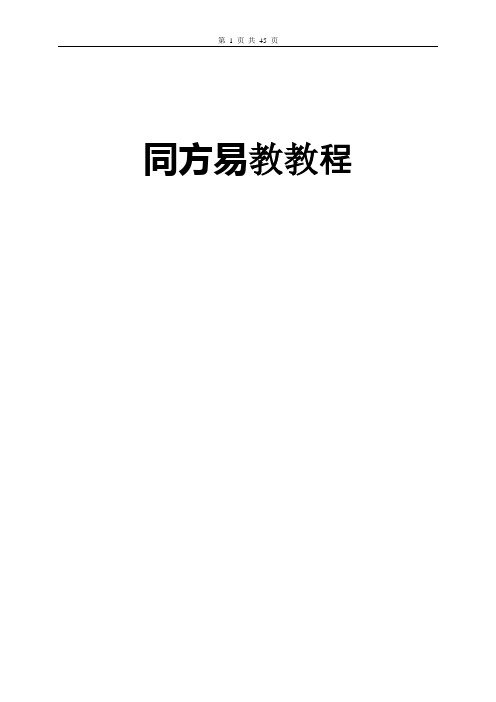
同方易教教程易生创新保护卡常见问题目录1安装与卸载常见问题。
(5)1.1为什么开机后不能出来第一次安装界面? (5)1.2第一次安装时,点开始安装后,又自动跳回到此界面,不能进行安装? (5)1.3正常卸载同方易教流程 (5)1.4.1 简易安装的卸载 (5)1.4.2 保留安装和全新安装的卸载 (5)1.4机房正常的完整安装同方易教流程(以全新安装为例) (6)1.5简易安装参照上述 (6)2修改设置常见问题。
(7)2.1同方易教能支持多少引导系统,并能支持到多少分区? (7)2.2同方易教的自动清除功能支持哪些操作系统 (7)2.3如何实现共享分区(其它类型分区也可照此)的隐藏 (7)2.4同方易教的自动清除功能如何使用 (7)2.5网络接收端的自动清除功能如何使用 (7)2.6自动清除功能如何更改不同文件系统 (7)2.7操作系统引导界面最多显示多少个操作系统? (8)3网络拷贝、增量拷贝常见问题。
(8)3.1同方易教网络拷贝设置中为什么有3种网络拷贝模式,各有什么差别? (8)3.2网络拷贝接收端或者是发送端死机怎么处理 (8)3.3网络拷贝中出现接收端机器掉线的情况怎么处理? (8)3.4网络拷贝中出现传输速度非常慢情况怎么处理? (9)3.5同方易教分组功能如何使用? (9)3.6同方易教的重新分配IP功能如何使用? (9)3.7在使用增量拷贝时,为什么有的接收端提示红色字体“本机状态错误,不支持增量拷贝”?103.8“增量拷贝”功能使用的前提条件有哪些? (10)3.9机房做好后,在后期的维护中,任何一台计算机都可做发射端吗? (10)3.10同方易教是否支持CMOS数据同步传输? (10)3.11如何使用锁定连线号功能,有规范的操作步骤吗? (10)3.12当接收端被破坏,无法出现操作系统引导选单并无法自动连线时,该怎么办? (11)3.13“重新分配IP”功能如何独立使用? (11)3.14为什么Linux操作系统传输到接收端,接收端不能启动 (11)4操作系统使用常见问题。
同方易教管理平台使用教程
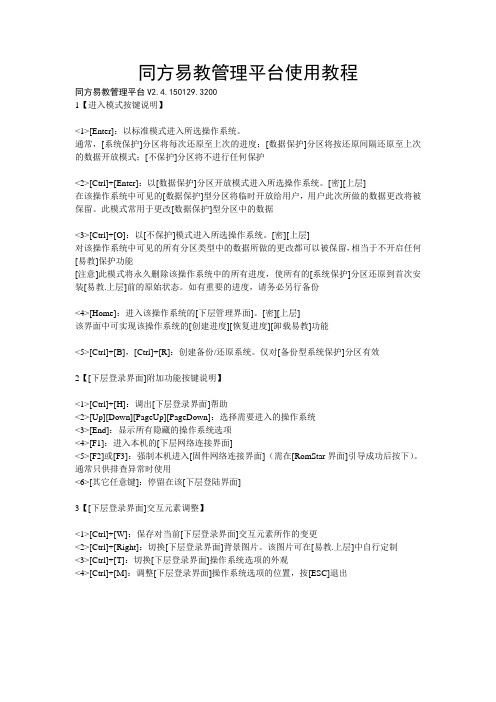
同方易教管理平台使用教程同方易教管理平台V2.4.150129.32001【进入模式按键说明】<1>[Enter]:以标准模式进入所选操作系统。
通常,[系统保护]分区将每次还原至上次的进度;[数据保护]分区将按还原间隔还原至上次的数据开放模式;[不保护]分区将不进行任何保护<2>[Ctrl]+[Enter]:以[数据保护]分区开放模式进入所选操作系统。
[密][上层]在该操作系统中可见的[数据保护]型分区将临时开放给用户,用户此次所做的数据更改将被保留。
此模式常用于更改[数据保护]型分区中的数据<3>[Ctrl]+[O]:以[不保护]模式进入所选操作系统。
[密][上层]对该操作系统中可见的所有分区类型中的数据所做的更改都可以被保留,相当于不开启任何[易教]保护功能[注意]此模式将永久删除该操作系统中的所有进度,使所有的[系统保护]分区还原到首次安装[易教.上层]前的原始状态。
如有重要的进度,请务必另行备份<4>[Home]:进入该操作系统的[下层管理界面]。
[密][上层]该界面中可实现该操作系统的[创建进度][恢复进度][卸载易教]功能<5>[Ctrl]+[B],[Ctrl]+[R]:创建备份/还原系统。
仅对[备份型系统保护]分区有效2【[下层登录界面]附加功能按键说明】<1>[Ctrl]+[H]:调出[下层登录界面]帮助<2>[Up][Down][PageUp][PageDown]:选择需要进入的操作系统<3>[End]:显示所有隐藏的操作系统选项<4>[F1]:进入本机的[下层网络连接界面]<5>[F2]或[F3]:强制本机进入[固件网络连接界面](需在[RomStar界面]引导成功后按下)。
通常只供排查异常时使用<6>[其它任意键]:停留在该[下层登陆界面]3【[下层登录界面]交互元素调整】<1>[Ctrl]+[W]:保存对当前[下层登录界面]交互元素所作的变更<2>[Ctrl]+[Right]:切换[下层登录界面]背景图片。
同方易教使用方法
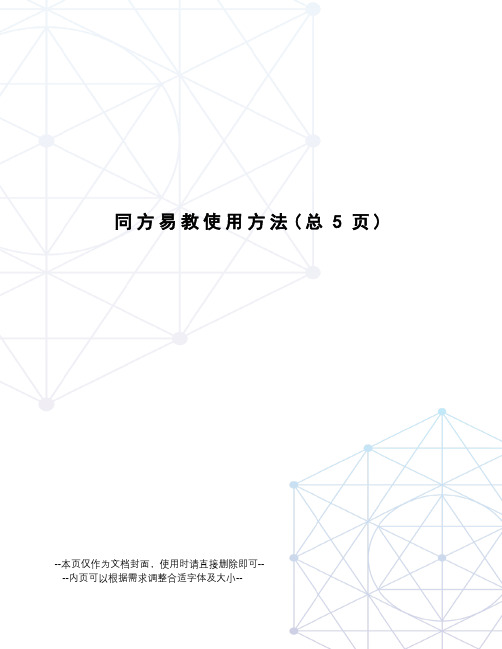
同方易教使用方法(总5页)
--本页仅作为文档封面,使用时请直接删除即可--
--内页可以根据需求调整合适字体及大小--
同方易教解除保护和系统软件修改步骤
1、先分区,只分一个区c盘,
2、2、安装系统到c盘把软件驱动安装都安装好,同方易觉考到桌面
3、3、安装同方易教运行下一步重启。
再次运行同方易教安装软件。
4、4、总硬盘大小留出500M,确定
5、在同方易教界面下,磁盘管理里面分区,分区预留1G,然后更新下层重启。
6.点开右下角的小三角,右击带E的图标登录密码:tf
2.点开分区操作及系统管理
3.选择分区管理里面的系统属性
4.把第3个对钩打上也就是开放模式的对钩打上,把第2个的对钩去掉开机选单的对钩去掉。
点确定
5.重启计算机桌面的四个角会出现四个安全模式的标志这时就可以安装软件了和改东计算机的设置和参数,包括《修改ip地址,安装软件,删除软件》此时的计算机不保护
6.软件安装完成如需修改回来重复以上步骤把第4步的开放模式的对钩去掉把开机单选的对钩打上重启就可以了。
7. 如果要卸载同方易教请在控制面板里面卸载
选择等二个卸载完成重启然后再次卸载即可。
同方易教操作指南
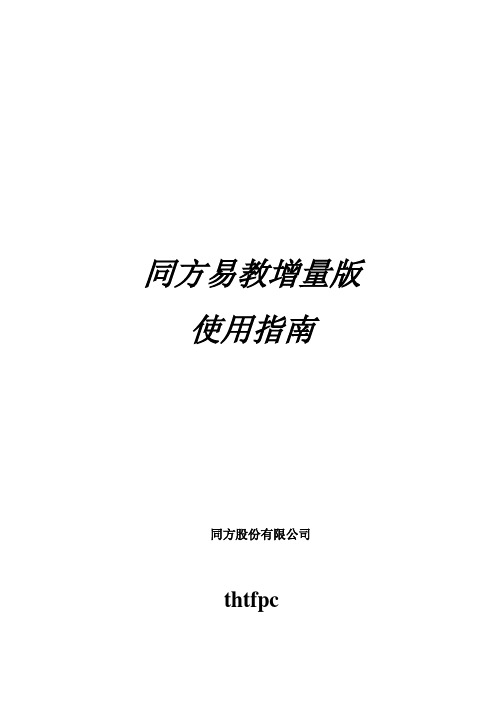
同方易教增量版使用指南同方股份有限公司thtfpc前言◎欢迎使用同方易教增量版◆◆◆◆◆◆◆◆◆◆◆◆◆◆◆◆◆◆◆◆◆◆◆◆◆◆◆◆◆◆◆◆◆◆◆◆◆◆◆◆◆◆◆◆◆◆◆◆◆◆※本手册所有的产品商标与产品名称均属于同方股份有限公司。
※本手册所有图形仅供参考,请您以实际软件界面为准。
※请您在做安装、移除、修改同方易教增量版操作时,备份好您的硬盘数据,如果数据丢失,本公司不予找回。
※软件版本如有变更恕不另行通知。
◆◆◆◆◆◆◆◆◆◆◆◆◆◆◆◆◆◆◆◆◆◆◆◆◆◆◆◆◆◆◆◆◆◆◆◆◆◆◆◆◆◆◆◆◆◆◆◆◆◆同方易教增量版广泛应用于学校机房或网吧等局域网环境,成为广大机房管理者的得力助手。
它以方便、安全的优势备受系统管理者的青睐。
目录1.产品介绍 (1)1.1产品说明 (1)1.2功能简介 (1)1.3最低硬件配置 (2)1.4支持的操作系统 (2)1.5支持的文件系统 (3)2.快速开始指南 (4)2.1安装同方易教增量版 (4)2.2安装流程图 (5)2.2.1 安装发送端流程图 (5)2.2.2 网络克隆接收端流程图 (6)2.3安装发送端(以﹤全新安装﹥为例) (7)2.3.1 选择安装方式——全新安装 (7)2.3.2 安装操作系统及应用软件 (9)2.3.3 安装同方易教增量版操作系统驱动 (10)2.3.4 安装完成 (11)2.3.5 设置发送端网络拷贝信息 (11)2.4网络克隆接收端 (12)2.4.1 网络安装接收端底层驱动 (12)2.4.2 配置接收端信息(IP地址/计算机名) .. 152.4.3 传送操作系统数据 (17)3.增量拷贝—安装、卸载软件,修改系统设置 (20)3.1增量拷贝的流程图 (20)3.2实现增量拷贝的前提条件 (21)3.3增量拷贝全过程 (21)3.3.1 准备增量数据 (21)3.3.2 执行增量拷贝 (22)3.4增量拷贝破坏后的修复 (26)4.已经安装好操作系统后安装同方易教增量版 (27)4.1安装同方易教增量版 (27)4.2选择安装方式 (27)4.2.1 简易安装和保留安装 (27)4.2.2 安装操作系统 (29)4.2.3 安装同方易教增量版系统驱动 (30)4.3网络克隆接收端 (30)5.高级使用指南 (31)5.1安装多操作系统 (31)5.1.1 安装同方易教增量版 (31)5.1.2 选择安装方式(全新安装) (31)5.1.3 用同方易教增量版划分硬盘分区 (32)5.1.4 安装操作系统及应用软件 (33)5.1.5 安装同方易教增量版操作系统驱动 (33)5.1.6 网络拷贝、自动修改IP (33)5.2网络工具 (33)5.2.1 网络升级 (35)5.2.2 传输参数 (35)5.2.3 传输CMOS (35)5.2.4 时钟同步 (35)5.2.5 网络测试 (36)5.3断点续传 (36)5.3.1 断点续传可以应用以下场景 (36)5.3.2 断点续传的使用 (36)5.4网络参数调节 (38)6.管理功能设置指南 (40)6.1系统模式 (40)6.1.1 总管模式 (40)6.1.2 保护模式 (40)6.2还原/备份/保留/增量回退 (41)6.2.1 还原 (42)6.2.2 备份---也称永久写入 (42)6.2.3 暂时保留 (42)6.3系统管理 (43)6.3.1 开机设定 (43)6.3.2 待机设置 (44)6.3.3 分区信息 (45)6.3.4 CMOS保护设置与IO设置 (49)6.3.4.1操作系统下的IO设置 (50)6.4网络拷贝设置 (50)6.4.1 网络拷贝模式 (51)6.4.2 接收端开机自动连线 (52)6.4.3 启用DHCP服务 (52)6.5增量设置 (52)6.5.1 操作系统增量拷贝状态 (53)6.5.2 具体增量拷贝步骤 (53)6.6工具箱 (54)6.6.1 特殊设置 (54)6.6.1.1驱动设置 (55)6.6.1.2特殊参数设置 (55)6.6.2 硬盘复制 (55)6.7系统卸载与升级 (56)6.7.1 升级 (56)6.7.2 卸载 (56)6.8保存退出 (57)7.附录一常见问题解答 (58)1.产品介绍1.1 产品说明同方易教增量版是针对计算机机房从集中部署到便捷、灵活、快速维护的新一代产品。
- 1、下载文档前请自行甄别文档内容的完整性,平台不提供额外的编辑、内容补充、找答案等附加服务。
- 2、"仅部分预览"的文档,不可在线预览部分如存在完整性等问题,可反馈申请退款(可完整预览的文档不适用该条件!)。
- 3、如文档侵犯您的权益,请联系客服反馈,我们会尽快为您处理(人工客服工作时间:9:00-18:30)。
关闭同方易教
一、进bios,把ONBOARD LAN:BOOT ROM 此项设为DISABLED。
旧的清华同方电脑进bios密码是清华同方的英文缩写:thtfpc。
进入bios,选择Advance,依次进入――INTEGRATED PERIPHERALS――-ONBOARD DEVICE――――ONBOARD LAN:BOOT ROM 此项设为DISABLED(取消还原功能)。
如下图:
新的清华同方电脑进bios默认是不用密码的,如下图:
二、清除清华同方电脑的引导信息。
如果不清除清华同方电脑的引导信息,则电脑
重启后会停在有“Eas ysafe driver not found”提示的启动界面上。
清除引导信息的方法:用大白菜启动U盘(或其他启动盘)引导启动(电脑刚启动时按F12能出现引导项选择菜单),进入win7PE,运行windows引导修复程序;或进入dos状态,执行fdisk/mbr。
